iPhone Data Recovery - Obnovení záložek Safari z iCloud
 Aktualizováno dne Valyn Hua / 11. ledna 2021, 09:05
Aktualizováno dne Valyn Hua / 11. ledna 2021, 09:05Co se stalo s mými záložkami? Z mého iPhonu nějak zmizely všechny mé záložky. Tyto ztracené záložky v safari jsou materiály, které jsem připravil na své nové knihy. Jak mohu získat záložky na safari?
Safari je nepochybně užitečný iPhone vestavěný app, který vám umožní snadno surfovat na internetu. Mnoho lidí si rád zařídí užitečné webové stránky, aby usnadnilo čtení později.
Pro uživatele je však velmi frustrující, když náhodně ztratí důležité záložky. Co dělat, když narazíte na stejnou otázku jako výše?
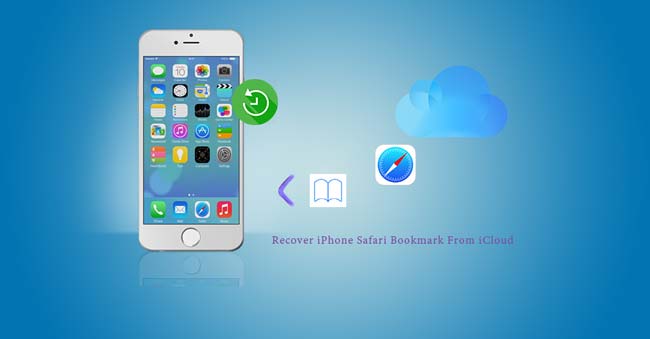
Můžete mít podobnou otázku: jak obnovit historii safari z iCloud.
Kromě všech otázek
Je poměrně důležité zálohovat iPhone pravidelně, protože vám dává šanci obnovit stará data.
Zde bych se rád podělil o 4 způsoby, jak obnovit záložky safari pomocí iCloud.

Seznam příruček
Než začnete, můžete nejprve vyzkoušet malé triky.
Po každém kroku zkontrolujte, zda problém stále existuje.
- Zkontrolujte správnost nastavení data a času v zařízení. Problémy můžete snadno opravit zadáním správných informací.
- Restartujte Safari: zavřete a restartujte aplikaci Safari ve vašem iPhone.
- Restartujte iPhone.
S FoneLab pro iOS obnovíte ztracená / smazaná data iPhone včetně fotografií, kontaktů, videí, souborů, WhatsApp, Kik, Snapchat, WeChat a dalších dat ze zálohy nebo zařízení iCloud nebo iTunes.
- Snadno obnovte fotografie, videa, kontakty, WhatsApp a další data.
- Náhled dat před zotavením.
- K dispozici jsou iPhone, iPad a iPod touch.
1. Sloučení dat Safari s iCloudem
iCloud může ukládat data a nechat je synchronizovat mezi Mac, iPad nebo iPhone. Pokud jste nastavili Safari s iCloud se vaše záložky zobrazí ve všech zařízeních.
V režimu offline však vymazání dat nezmění data na iCloud. To znamená, že pokud jste z nějakých neznámých důvodů ztratili záložky Safari, můžete je dostat zpět.
vypnout iCloud Záložky a znovu zapnout sloučení dat:
Krok 1Jít do Nastavení na vašem iPhone a klepněte na [tvé jméno] > iCloud.
Krok 2vypnout Safari A zvolte Uchovávejte na svém iPhone.
Krok 3Využít Přidat osobua poté zadejte jejich e-mailovou adresu.
Krok 4Počkejte několik minut a poté zapněte Safari a znovu klepněte na Spojit.
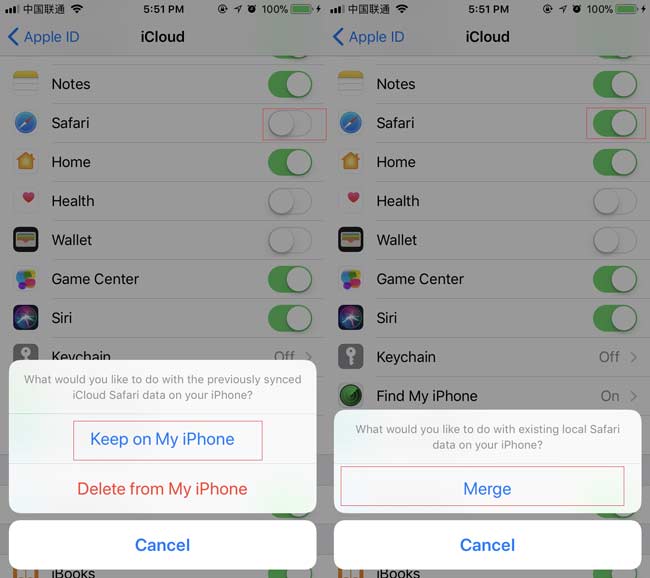
Tip: Pokud si nejste jisti, že data safari byla uložena v iCloud, neměli byste data sloučit. Tato operace přepíše chybějící data, což znemožní obnovit záložky z iPhone přímo bez zálohování.
Alternativně, můžete najít synchronizovaná data z jiných zařízení iOS, která používají stejné ID iCloud.
2. Získejte data z iCloud na zařízení iPhone
Ti uživatelé, kteří mají jistě zálohovány odstraněné záložky safari do iCloud, si mohou přečíst následující kroky, aby se dozvěděli, jak obnovit vymazané záložky safari ze zálohy iCloud.
Tento způsob způsobí, že se vaše zařízení iOS vrátí zpět na tovární nastavení. Proto si raději nejprve zálohujte aktuální data.
Krok 1Na vašem iPhone přejděte na Nastavení > obecně > resetovat> Vymazat veškerý obsah a nastavení.
Krok 2Počkejte na dokončení procesu mazání. Po dokončení se váš iPhone restartuje.
Krok 3Postupujte podle kroků na obrazovce, abyste jej nastavili tak, jako když si ho koupíte.
Krok 4Vyberte si iCloud zálohu na Aplikace a data rozhraní pro obnovu vašeho iPhone.

3. Obnovte Safari Záložky z iCloud v prohlížeči
Smazané záložky budou archivovány během 30 dnů. To znamená: Můžete přistupovat k záložkám, které jste smazali v posledních dnech 30.
Vyžaduje, aby bylo automatické zálohování na vašem iPhone otevřené.
Krok 1Jít do iCloud.com na počítači.
Krok 2Přihlaste se ke svému účtu iCloud pomocí Apple ID.
Krok 3přejděte na Nastavení > pokročilý > Obnovit záložky.
Krok 4klikněte Obnovit vedle data zálohování.
Krok 5klikněte Obnovit znovu potvrďte. Všimněte si, že všechny vaše aktuální záložky budou po dokončení obnovy nahrazeny zvolenou zálohou.

4. Extrahujte Safari Záložky z iCloud s FoneLab
Byl váš problém vyřešen? Možná potřebujete pomocníka pro obnovu dat. FoneLab - iPhone Obnova dat je profesionální iPhone zálohovací extraktor, na které se můžete spolehnout.
Důvody, proč je vysoce doporučeno.
- To může načíst vaše ztracené soubory, včetně fotografií, kontaktů, videa a další ze zařízení iOS při současném zachování stávající.
- Umožňuje zobrazit náhled obsahu před obnovou a vybrat, co chcete obnovit.
- To vám pomůže extrahovat data z iCloud zálohování nebo iTunes zálohování.
- To vám umožní obnovit smazané záložky safari v iPhone.
- Podporuje vás obnovení záložek Safari v iPadu.
S FoneLab pro iOS obnovíte ztracená / smazaná data iPhone včetně fotografií, kontaktů, videí, souborů, WhatsApp, Kik, Snapchat, WeChat a dalších dat ze zálohy nebo zařízení iCloud nebo iTunes.
- Snadno obnovte fotografie, videa, kontakty, WhatsApp a další data.
- Náhled dat před zotavením.
- K dispozici jsou iPhone, iPad a iPod touch.
Jak to provést?
Krok 1Nejprve je třeba stáhnout a nainstalovat software do počítače.
Krok 2Počkejte, až se software automaticky spustí.
Krok 3vybrat iPhone Obnova dat > Obnovení z iCloud Backup File na rozhraní.
Krok 4Přihlaste se ke svému účtu iCloud. Kromě toho musíte vypněte ověřování dvou faktorů, pokud je otevřená.
Krok 5Podívejte se na seznam zálohy. Podle data každé zálohy vyberte jednu, kterou chcete stáhnout a kliknout Spustit skenování.

Krok 6klikněte Safari Záložky náhled obsahu.
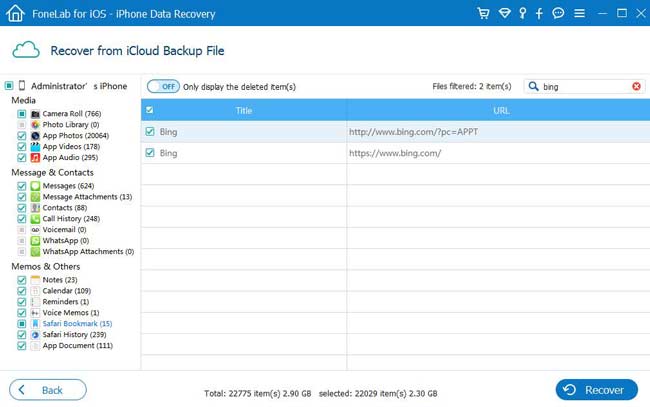
Krok 7Vyberte položky, které potřebujete obnovit. Načtené záložky safari budou uloženy do počítače.
Jak snadné je používat! To také umožňuje získat smazaná data bez zálohování. Dozvědět se víc o jak zkontrolovat smazanou historii na iPhone s přípravkem FoneLab a. \ t jak obnovit poznámky z iCloud.
Proč si zdarma stáhnout software a získat 30-denní zkušební verzi před zaplacením za to?
S FoneLab pro iOS obnovíte ztracená / smazaná data iPhone včetně fotografií, kontaktů, videí, souborů, WhatsApp, Kik, Snapchat, WeChat a dalších dat ze zálohy nebo zařízení iCloud nebo iTunes.
- Snadno obnovte fotografie, videa, kontakty, WhatsApp a další data.
- Náhled dat před zotavením.
- K dispozici jsou iPhone, iPad a iPod touch.
